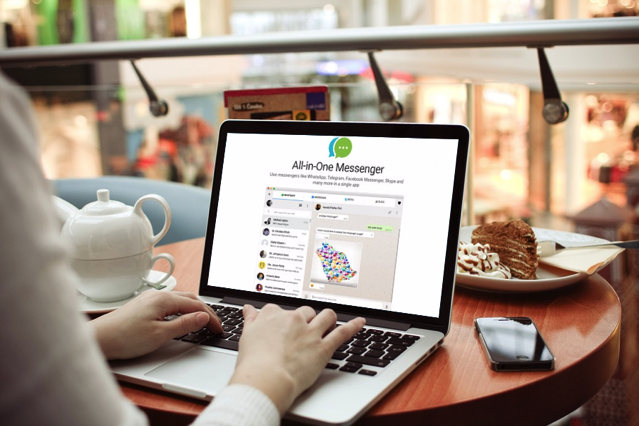
現今大家非常倚賴即時通訊應用,選擇不少,光是維基百科列出的主流即時通訊軟體就有十種以上!可能你我隨意都能說出三五種不同類型的 App,你目前仍使用的應該也不只一個,這多半會因身邊家人同事朋友使用人數多寡而有所變化,來決定你要持續停留在那個平台,在台灣則是以 LINE 為大宗。
近年來大家也開始討論安全問題,例如我去年介紹 Cryptocat 讓私人對話加密變得更安全的通訊工具,不過本文不是要討論嚴肅議題,而是要教大家如何把多個即時通訊應用整合起來,只要開一個程式就能登入多個不同的即時通訊帳號。
All-in-One Messenger 是近期剛上線的 Chrome 應用程式,只要透過瀏覽器就能登入超過 27 種即時通訊服務!類似於我之前介紹過的「Franz 整合 Slack、Facebook、WhatsApp 等八種即時通訊平台的免費軟體」,兩者差異在於一個是 Windows、Mac 下載版,另一個只要瀏覽器就能使用,因此有跨平台特性。
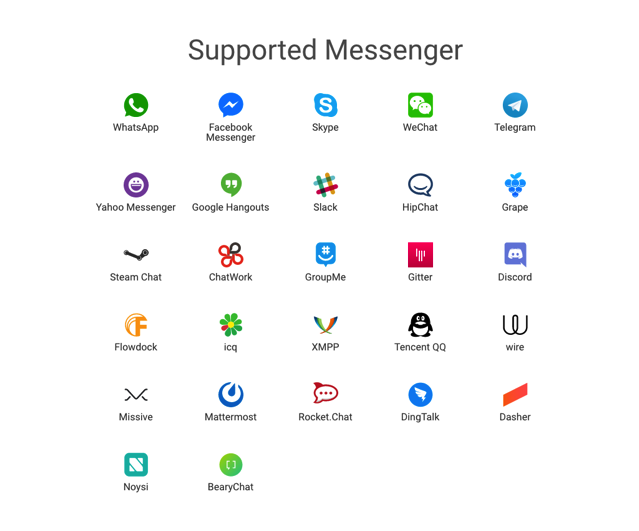
All-in-One Messenger 目前支援多達 27 種即時通訊服務,包括以下:
- Facebook Messenger
- Skype
- Telegram
- Yahoo Messenger
- Google Hangouts
- Slack
- HipChat
- Grape
- Steam Chat
- ChatWork
- GroupMe
- Gitter
- Discord
- Flowdock
- icq
- XMPP
- Tencent QQ
- wire
- Missive
- Mattermost
- Rocket.Chat
- DingTalk
- Dasher
- Noysi
- BearyChat
All-in-One Messenger 將這些平台網頁版介面整合在單一應用程式,方便使用者切換使用,而整個登入過程都是在官方網站進行,因此應用程式不會將密碼保存起來,就不用擔心使用後帳號可能被竊取盜用等問題。
值得一提的是 All-in-One Messenger 能同時在單一即時通訊 App 上登入多個不同帳戶,不用額外破解限制,因此無論你想要登入多個 Facebook Messenger、Skype 或 Yahoo Messenger 都能輕鬆做到。
應用程式資訊
元件名稱:All-in-One Messenger
適用平台:Chrome
程式語系:英文
安裝頁面:從 Chrome 線上應用程式商店下載
使用教學
STEP 1
開啟 All-in-One Messenger 應用程式頁面後,點選右上角的按鈕來下載安裝,跳出提示訊息時點選「新增應用程式」來把它加入 Google Chrome 。
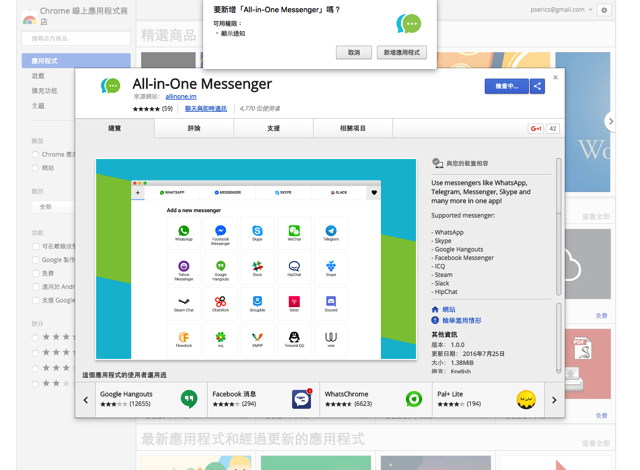
安裝後應用程式裡就會出現一個 All-in-One 功能。
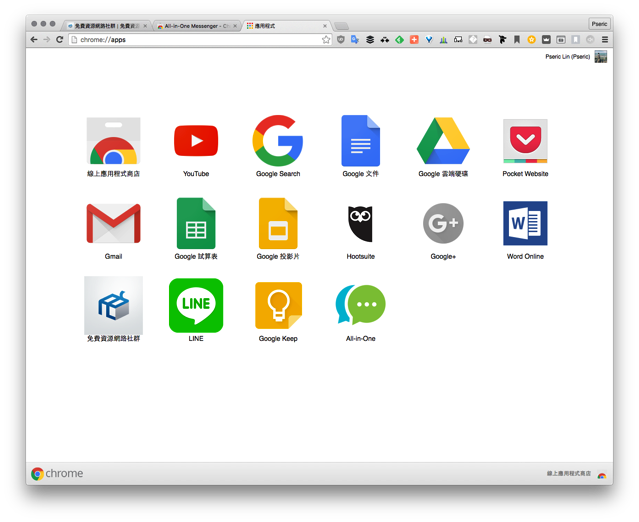
STEP 2
開啟 All-in-One Messenger 後,從應用程式首頁找到要加入的服務,前面有列出所有支援的 27 個應用程式,包括台灣使用者熟悉的 WhatsApp、Facebook Messenger、Skype、Yahoo Messenger 和 WeChat 等等。
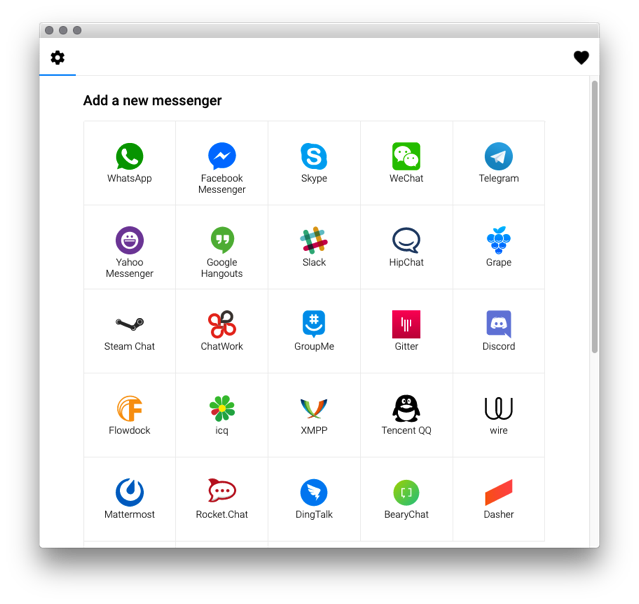
例如我點選 WhatsApp 後,會顯示新增這項即時通訊帳號的畫面,你可以設定一個要顯示的名稱,對於開多個帳號來說,分別設定不同名稱可以更清楚辨識每個分頁。預設情況下會顯示通知,你也可以設定成靜音模式。
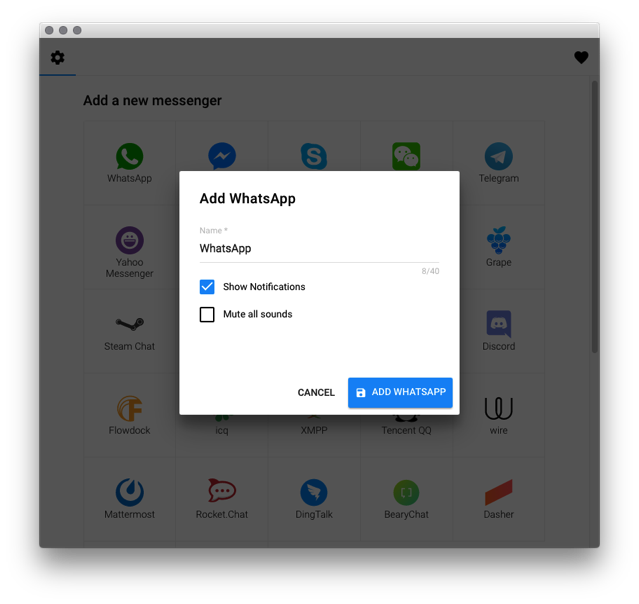
STEP 3
有些即時通訊服務需要麥克風或攝影機權限,在加入帳號時會跳出提示。WhatsApp 是利用 QR Code 方式來登入網頁版,這功能我在「WhatsApp Web 網頁版正式上線!輕鬆在電腦桌面跟好友即時傳訊」曾經介紹。
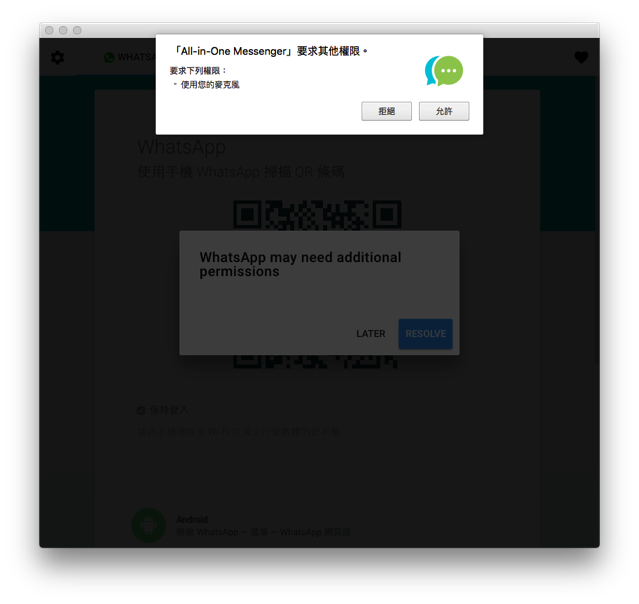
如果是 Telegram 的話,則必須選擇你的國家、輸入手機號碼,將收到的驗證碼輸入後完成登入,這個方式相對來說會更安全,不過缺點是手機必須在身邊才能登入。
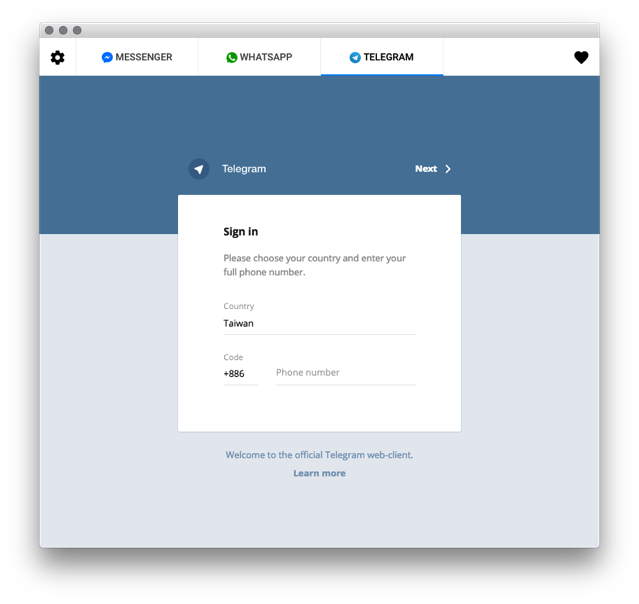
STEP 4
下圖是我透過 All-in-One Messenger 登入 Telegram 的畫面,對話視窗其實跟使用一般電腦版差不多,此外,我也同時登入 Messenger、WhatsApp 和 WeChat ,將所有即時通訊整合在同一個應用程式裡,不但省去了開好幾個視窗的麻煩,更重要的是不用擔心錯過任何通知。
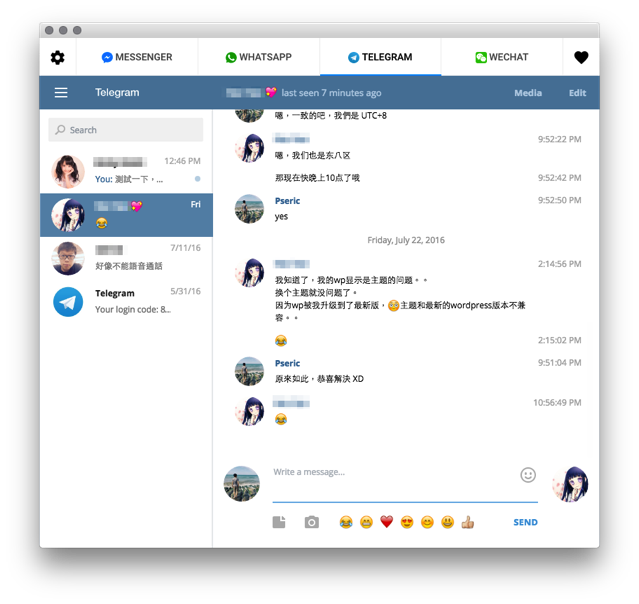
STEP 5
如果你想暫時或永久關閉任何一個即時通訊應用的通知、音效提示,可以點選左上角的齒輪來進行調整,當然你也能在這裡加入其他新的即時通訊應用程式帳號。
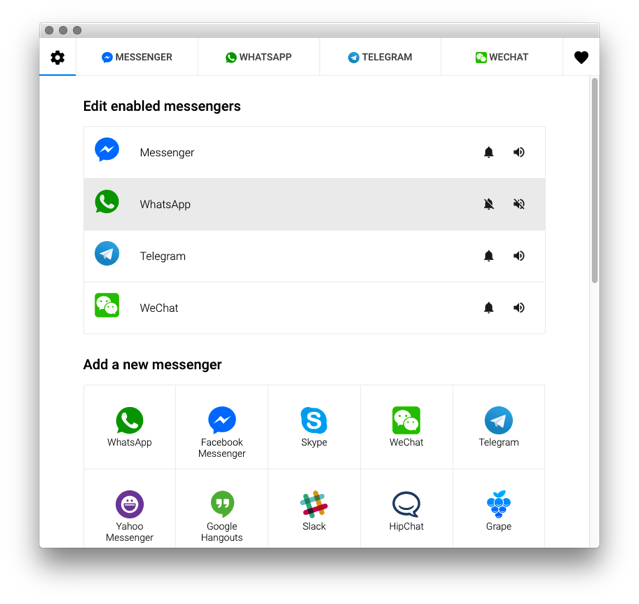
值得一試的三個理由:
- 支援 27 種即時通訊平台,包括 WhatsApp、Facebook、Telegram 和 Skype
- 在 Google Chrome 免費下載應用,跨平台適用於 Windows、Mac
- 可以在單一平台上登入多個帳號








